Hur man ändrar Skybox i Unity

I spel är en skybox en strukturerad kub eller sfär som omger spelvärlden och skapar sken av en avlägsen och uppslukande bakgrund. Det används vanligtvis för att simulera himlen, avlägsna landskap eller yttre rymden, vilket förbättrar den övergripande visuella atmosfären i spelmiljön.
Att ändra skybox i Unity kan avsevärt påverka den visuella estetiken och stämningen i dina scener. Oavsett om du siktar på en dag-natt-cykel, skapar olika miljöer eller helt enkelt experimenterar med visuella stilar, är det en grundläggande färdighet att förstå hur man byter skybox. Den här guiden går igenom processen steg-för-steg för att byta skybox i Unity scener.
1. Importera en ny Skybox
Innan du kan ändra skybox måste du ha one redo. Du kan antingen skapa din egen eller hitta en på Unity Asset Store. När du har valt en lämplig skybox, importera den till ditt Unity-projekt.
2. Välj huvudkameran
I Unity förknippas skyboxen ofta med huvudkameran. Välj huvudkameran i din scen genom att klicka på den i hierarkifönstret.
3. Öppna belysningsfönstret
För att byta skybox måste du komma åt fönstret Belysning. Gå till 'Window' -> 'Rendering' -> 'Lighting' för att öppna belysningsfönstret.
4. Välj ett Skybox-material
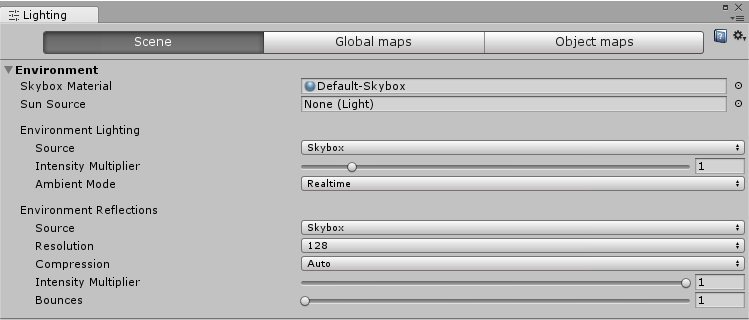
I belysningsfönstret navigerar du till fliken 'Scene'. Scrolla ner till avsnittet 'Environment'. Här hittar du en fastighet som heter 'Skybox Material'. Klicka på cirkeln bredvid för att öppna materialvalsfönstret.
5. Tilldela den nya Skyboxen
I fönstret Materialval kan du tilldela ett nytt skybox-material. Om du har importerat en anpassad skybox, leta reda på den i listan och välj den. Alternativt tillhandahåller Unity en uppsättning standardprocedurskyboxar som du kan välja mellan.
6. Justera Skybox-inställningar (valfritt)
Vissa skyboxar kommer med ytterligare inställningar som kan justeras för att finjustera utseendet. Dessa inställningar kan inkludera parametrar för dimma, moln eller andra atmosfäriska element. Utforska materialegenskaperna för att anpassa skyboxen efter dina scenkrav.
7. Förhandsgranska ändringar i scenvy
När du gör ändringar i skyboxen är det en bra övning att hålla ett öga på scenvyn. Scenvyn ger dig en förhandsvisning i realtid av hur den nya skyboxen påverkar den övergripande scenen.
8. Spara och testa
När du är nöjd med den nya skyboxen, se till att spara din scen. Du kan sedan köra scenen i uppspelningsläge för att se hur skyboxen beter sig under körning. Det här steget är avgörande för att kontrollera de dynamiska aspekterna av din skybox, särskilt om du har valt en med funktioner för tid på dagen.
9. Skript (avancerat)
För mer dynamiska ändringar eller procedurmässiga skybox-övergångar, kanske du vill utforska skript. Unity låter dig ändra skybox-material programmatiskt, vilket gör att du kan skapa dynamiska och lyhörda miljöer.
Att till exempel byta skybox via kod kan göras på följande sätt:
using UnityEngine;
using UnityEngine.Rendering;
public class SkyboxController : MonoBehaviour
{
public Material daySkybox;
public Material nightSkybox;
void Start()
{
// Set the initial skybox material
RenderSettings.skybox = daySkybox;
}
void Update()
{
// Example: Toggle between day and night skyboxes based on user input
if (Input.GetKeyDown(KeyCode.Space))
{
ToggleSkybox();
}
}
void ToggleSkybox()
{
// Check the current skybox material and switch to the opposite
if (RenderSettings.skybox == daySkybox)
{
RenderSettings.skybox = nightSkybox;
}
else
{
RenderSettings.skybox = daySkybox;
}
// Force the rendering settings to update
DynamicGI.UpdateEnvironment();
}
}Slutsats
Att ändra skyboxar i Unity är ett enkelt men ändå effektfullt sätt att förstärka dina sceners visuella tilltalande. Genom att följa den här steg-för-steg-guiden kan du enkelt experimentera med olika skyboxar och hitta den perfekta atmosfäriska bakgrunden för dina Unity-projekt.